
IE for Mac是微软Windows系统自带的浏览器,也是目前使用人数最多的浏览器。此版本专为Mac用户开发。很多熟悉Windows IE浏览器的用户,在使用Mac OS系统的Safari浏览器会觉得使用不方便。IE for Mac在Mac OS中运行得更加快速流畅!Internet Explorer 拥有更大的选项卡、更简单的控件和更流畅的手势响应,带来完美触控体验。重新认识你所知的互联网,从游戏到娱乐, Internet Explorer 都创造了全新的网络体验,为您带来快速、优美且完美适合触控的全新感受。
搜索
将搜索框与地址栏完美结合, 只需在地址栏输入关键词,即可开始浏览。
快速翻页
在你喜欢的网站内容之间快速翻页。
选项卡
利用为触控而优化的大选项卡,可在多个网站之间快速切换。
贴靠
浏览器可与其他应用并排显示,同时轻松完成多项任务。
固定网站
将你心爱的网站固定到“开始”屏幕,即可体验一键快速开启。
快速
Internet Explorer 硬件加速功能充分发挥硬件潜能,使网站加载速度更快,浏览更流畅。
流畅
Internet Explorer 将网络世界带入你的生活,为你带来绚丽的图形显示效果、反应灵敏的游戏和应用般的丰富体验。
浏览时更安全
帮助保护你的电脑。业界领先的 SmartScreen 筛选器可帮助保护你的电脑,使其免受恶意软件和其他破坏者的攻击。 Internet Explorer 阻止 99.9% 的社交工程恶意软件。
网络无处不在
无论你身处何地,Internet Explorer 都是玩游戏、阅读、观看视频、浏览网页的理想方式。 在所有 Windows 设备(平板电脑、Windows 手机 )上体验快速、流畅的 Internet Explorer。
浏览基础操作
让我们开始 体验全新 Internet Explorer 11! 请在“开始”屏幕上轻触或点击“Internet Explorer”磁贴,打开 Internet Explorer 11。
一个地址栏,三种使用方式
将地址栏和搜索框合二为一的地址栏是你畅游网络的起点。你可以通过它上网冲浪、搜索或获取更多网站建议。 为了让你更专注于精彩网页内容,不使用地址栏的时候,它会隐藏起来,为你留出更多浏览空间。 需要使用时,可以用手指从屏幕底部向上轻扫,或在网页空白处单击鼠标右键,调出地址栏。 以下是三种使用方法:
上网冲浪。在地址栏中输入网址可直接访问相应网站, 或者点击地址栏来查看你经常访问的网站。
搜索。在地址栏中输入你想搜索的内容,然后轻触或点击“转到”按钮 ,使用你默认的搜索引擎进行搜索。
,使用你默认的搜索引擎进行搜索。
获取网站建议。不知道想要访问哪个网站? 你可以在地址栏中输入关键词,来获取相关网站、应用的搜索建议。 你只需要轻触或点击地址栏上的建议即可轻松访问。
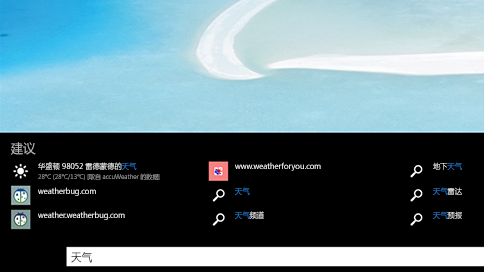
通过选项卡和窗口执行多任务操作
使用选项卡,你可以在一个浏览窗口中打开多个网站,因此在这里你可以轻松打开、关闭网站以及在网站间轻松切换。 选项卡栏可显示你在 Internet Explorer 中已经打开的所有选项卡和窗口。 你可以用手指从屏幕底部向上轻扫,或在页面空白处单击鼠标右键,调出选项卡栏。

打开或切换选项卡
轻触或点击“新建选项卡”按钮  可打开一个新选项卡。 然后,输入一个网址或关键词,或者选择你常用或收藏的网站。
可打开一个新选项卡。 然后,输入一个网址或关键词,或者选择你常用或收藏的网站。
当你打开了多个选项卡时,可通过轻触或点击打开的选项卡进行切换。 你可以在一个窗口中打开多达100个选项卡。 通过轻触或点击每个选项卡右下角的“关闭”按钮 来关闭选项卡。
来关闭选项卡。
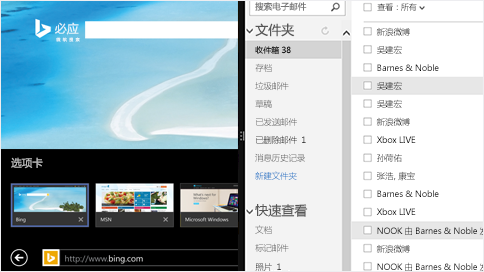
实现多窗口浏览
你还可在 Internet Explorer 11 中打开多个窗口,或并排查看两个窗口。 要打开新窗口,请在“开始”屏幕上长按(或右键单击)“Internet Explorer“磁贴,然后轻触或点击“打开新窗口”按钮。
你可以在屏幕上并排查看两个窗口。 打开一个窗口,轻触或点击窗口顶部向下拖动到左侧或右侧, 再将另一个窗口拖到另一侧即可。
提示
你可以将地址栏和选项卡固定到屏幕底部,以便快速打开网站和进行搜索。 在超级按钮中,选择“设置”,轻触或点击“选项”按钮,然后在“外观”下,将“始终显示地址栏和选项卡”设为“启用”。
定制你的个性化浏览体验
在了解使用浏览器的基础知识后,你可以更改你的主页,添加常用网站,以及将网站固定到“开始”屏幕。
选择你的主页
主页就是每次你在 Internet Explorer 中发起新的浏览会话时打开的网站。 选择多个想要访问的网站(例如你喜欢的新闻网站或微博),可以在打开浏览器时预先加载,方便随时打开。
从屏幕右边缘向中间轻扫,然后点击“设置”。
(如果使用的是鼠标,可以将鼠标移动至屏幕右下角,再向上移动,单击“设置”按钮。)
轻触或点击“选项”按钮,选择“主页”,轻触或点击“管理”按钮。
输入你希望设为主页的网站的网址,或者如果你希望将当前所在网站设为主页,请轻触或点击“添加当前站点”。
保存常用网站
将网站保存到收藏夹是记住你喜爱的以及希望经常访问的网站的一种简便方法。 (如果你已从 Windows 8 更新至Windows 8.1,并已经使用你的 Microsoft 帐户登录,则你收藏的所有常用网站均会被自动导入。)
打开你要添加的网站。
用手指从屏幕底部向上轻扫(或在网页空白处单击鼠标右键)以调出常用菜单栏,然后轻触或点击“收藏夹”按钮  ,调出收藏夹栏。
,调出收藏夹栏。
轻触或点击“添加到收藏夹”按钮 ,之后轻触或点击“添加”。
,之后轻触或点击“添加”。
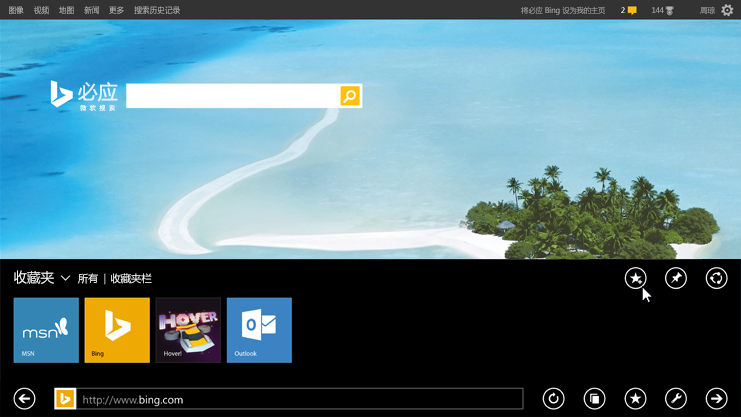
将心爱网站固定到“开始”屏幕
固定的网站会在“开始”屏幕上创建一个磁贴,你可以通过它一键打开心爱网站。 一些网站还会实时显示最新消息通知,新鲜资讯随时掌握。 在这里,你可以固定尽可能多的心爱网站,没有任何数量限制;还可以在“开始”屏幕上将它们分组。

打开心爱的网站,用手指从屏幕底部向上轻扫(或在网页空白处单击鼠标右键)以调出常用菜单栏。
按步骤依次轻触或点击“收藏夹”按钮  、“固定网站”按钮
、“固定网站”按钮  和“固定到‘开始’屏幕”,即可将心爱网站固定到“开始”屏幕上。
和“固定到‘开始’屏幕”,即可将心爱网站固定到“开始”屏幕上。
提示
通过轻触或点击常用菜单栏中的“收藏夹”按钮  或“选项卡”按钮
或“选项卡”按钮  ,你可以在收藏夹与选项卡之间快速切换。
,你可以在收藏夹与选项卡之间快速切换。
阅读、保存和共享网络内容
当你浏览喜爱的在线内容时,可在地址栏中查找“阅读视图”图标  。 阅读视图可清除杂乱无章的内容(如广告),使浏览内容位于首要和中心位置。 轻触或点击该图标可在阅读视图中打开页面。 当你要返回进行浏览时,只需再次轻触或点击该图标即可。
。 阅读视图可清除杂乱无章的内容(如广告),使浏览内容位于首要和中心位置。 轻触或点击该图标可在阅读视图中打开页面。 当你要返回进行浏览时,只需再次轻触或点击该图标即可。
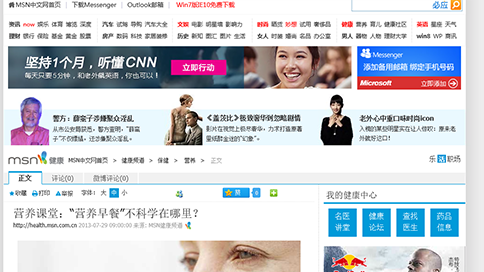
关闭阅读视图时的网络文章

打开阅读视图时的网络文章
自定义阅读视图设置
从屏幕右边缘向中间轻扫,然后点击“设置”。
(如果使用的是鼠标,可以将鼠标移动至屏幕右下角,再向上移动,单击“设置”按钮。)
轻触或点击“选项”按钮,并在“阅读视图”下选择字体样式和文本大小。
你可以选择以下几个不同样式。

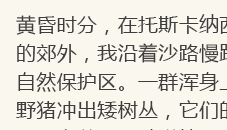

将页面保存到阅读列表
当你遇到希望稍后阅读的文章或内容时,只需将它共享到你的阅读列表,就不必再通过电子邮件向自己发送一个链接或者始终打开额外的浏览选项卡。 阅读列表是你的个人内容库。 你可以直接从 Internet Explorer 向其中添加文章、视频或其他内容,而无需保存你所在的页面。
从屏幕右边缘向中间轻扫,然后点击“共享”。
(如果使用鼠标,则指向屏幕右上角,然后将鼠标指针向下移动,再单击“共享”。)
轻触或点击“阅读列表”按钮,然后轻触或点击“添加”按钮。 阅读内容的链接就被保存到阅读列表中了。
帮助你保护隐私
社交、购物、学习、共享、工作是你每天可能在网络上要做的事情,而这些活动可能会将你的个人信息泄露给其他人。 Internet Explorer 会在后台为你提供更好的安全保护,使你能够更好地控制自己的隐私。 以下是 Internet Explorer 11 帮助你保护隐私的几种方式:
使用 InPrivate 浏览。浏览器会存储诸如搜索历史记录等这样的信息来改善你的浏览体验。 当你使用 InPrivate 选项卡时,你可以像往常那样进行浏览。当关闭浏览器时,所有密码、搜索历史记录和网页历史记录会瞬间自行销毁,保护你的上网隐私。 若要打开新的 InPrivate 选项卡,你可以用手指从屏幕底部向上轻扫(或单击),点击或单击“选项卡工具”按钮  ,然后点击或单击“新建 InPrivate 选项卡”按钮即可。
,然后点击或单击“新建 InPrivate 选项卡”按钮即可。
使用“跟踪保护”和 Do Not Track 保护你的隐私。当我们浏览网页时,网站、第三方内容提供商、广告商和其他人会在你不知情的情况下跟踪你的上网行为。 可能会包含你访问的页面、点击的链接和你购买或查看的商品。 在 Internet Explorer 11 中,你可以使用跟踪保护和 Do Not Track 限制第三方收集你的浏览信息,以及将你的隐私偏好告诉所访问的网站。
现在IE for Mac已经不能使用了。如果大家确实想用IE浏览器,你可以在你的Mac电脑上安装一个双系统,需要使用IE浏览器就切换到Windows系统,即可使用。基于Mac OS系统强大的封闭性和安全性以及Mac App Store严格的审核关卡,所以IE浏览器是很难上架苹果Mac APP store,所以这里提供IE浏览器Windows版本下载!
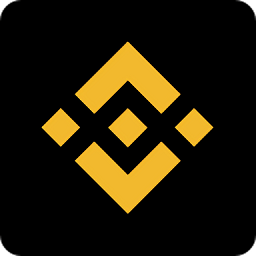
币安mac苹果客户端v1.17.0.0 官方版
立即下载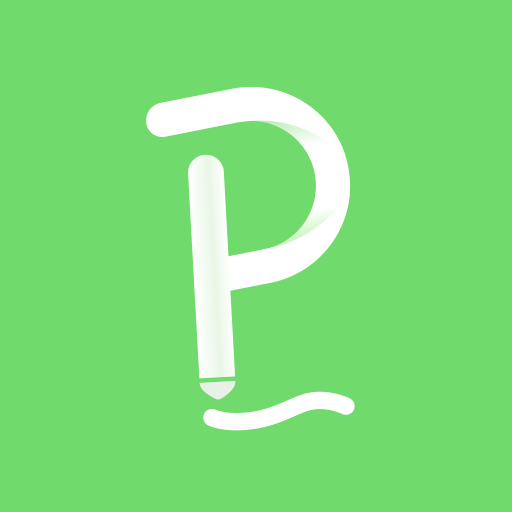
胜利云学堂mac版v11.1.1 官方版
立即下载
腾讯QQ for Macv6.7.5 最新版官方下载
立即下载
高途学院mac版v8.6.7 官方版
立即下载
新东方出国考试mac版v4.2.0 官方苹果版
立即下载
新东方大学考试mac版v4.2.0 官方版
立即下载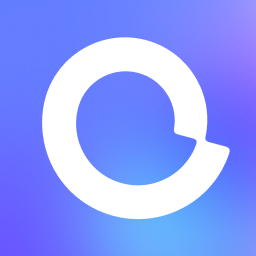
阿里云盘mac版v2.1.1 官方版
立即下载
pp直连mac版v5.2 官方版
立即下载
微信Mac版下载v3.0.0 最新版
立即下载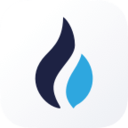
火币网 for macv2.0.7 官方电脑版
立即下载
新东方比邻外教mac版V1.27.0.786 官方苹果版
立即下载
南瓜电影mac版v1.2.0 官方版
立即下载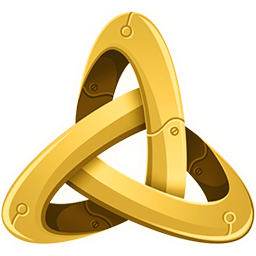
多益战盟mac版v1.0.77 官方版
立即下载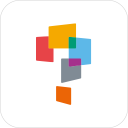
学而思培优mac电脑版v3.5.0.999 苹果官方版
立即下载 谷歌浏览器Mac版v75.0.3770.142 正式版
立即下载
谷歌浏览器Mac版v75.0.3770.142 正式版
立即下载
 会畅通讯视频会议mac版v4.5 官方版
立即下载
会畅通讯视频会议mac版v4.5 官方版
立即下载
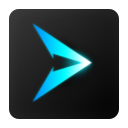 腾讯start云游戏平台mac版V0.287.2 官方版
立即下载
腾讯start云游戏平台mac版V0.287.2 官方版
立即下载
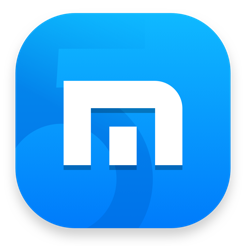 傲游浏览器Mac版下载v5.1.60 官方版
立即下载
傲游浏览器Mac版下载v5.1.60 官方版
立即下载
 火狐浏览器Mac下载v38.6.1 官方版
立即下载
火狐浏览器Mac下载v38.6.1 官方版
立即下载
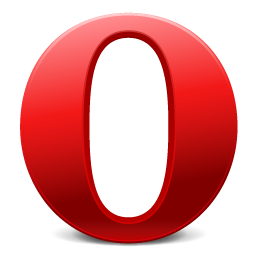 Opera浏览器Mac下载v67.0.3575.137 官方正式版
立即下载
Opera浏览器Mac下载v67.0.3575.137 官方正式版
立即下载
 giwifi for macv1.1 电脑版
立即下载
giwifi for macv1.1 电脑版
立即下载
 Xvast浏览器MAC版官方下载v1.0 最新版
立即下载
Xvast浏览器MAC版官方下载v1.0 最新版
立即下载
 星愿浏览器Mac版下载2.23.2.1000 官方最新版
立即下载
星愿浏览器Mac版下载2.23.2.1000 官方最新版
立即下载
 QQ浏览器mac官方下载v4.2 最新版
立即下载
QQ浏览器mac官方下载v4.2 最新版
立即下载




